发布时间:2015-05-14 17: 38: 14
您可以导入要在 CorelDRAW 中使用的AI 文件或将 CorelDRAW 文件导出为 AI 文件格式。在将文档导出为 AI 文件之前,可以对文件执行印前检查以找出潜在的问题。“印前检查”检查并显示错误和可能存在的问题的摘要,并提供解决问题的建议。默认情况下,“印前检查”期间可以查出许多 AI 问题,但是您可以禁用不希望检查的问题。
导入Adobe Illustrator文件
1. 单击“文件”→“导入”命令。
2. 找到储存该文件的文件夹。
3. 单击文件名。
4. 单击导入。
5. 在您想导入文件的绘图页面单击。
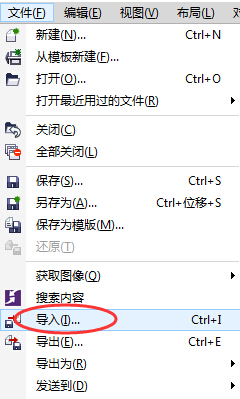
导出Adobe Illustrator文件
1. 单击“文件”→“导出”命令。
2. 找到希望保存该文件的文件夹。
3. 从保存类型列表框中选择AI-Adobe Illustrator。
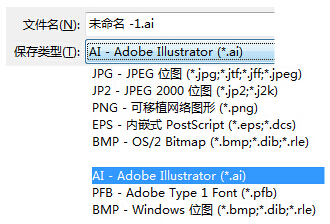
4. 在文件名列表框中输入文件名。
5. 单击导出。
6. 在兼容性列表框中选择一种Adobe Illustrator文件格式。
7. 在导出范围区域中,启用以下选项之一:
当前文档——导出活动的绘图
当前页——导出活动的页面
选定内容——导出选定的对象
页——导出指定的页面
8. 在导出文本方式区域中,启用下列选项之一:
文本——可将文本导出为可编辑字符
曲线——可将文本导出为曲线
Adobe Illustrator导出对话框的其他功能如下:
保留外观并将透明区域转换为位图:在透明区域,启用保留外观并将透明区域转换为位图选项。
移除透明效果,保留曲线和文本:在透明区域启用移除透明效果,保留曲线和文本选项。
将轮廓转换为对象:在选项区域中启用将轮廓转换为对象复选框。
模拟复杂的已填充曲线:在选项区域中启用模拟复杂的已填充曲线复选框。
将专色转换为印刷色:在选项区域中启用转换专色为CMYK复选框。
嵌入颜色预置文件:在选项区域中启用嵌入颜色预置文件复选框。
如果您启用模拟复杂的已填充曲线复选框,由复杂曲线组成的对象,如转换为曲线的文本对象会在导出时被拆分成几个对象以最小化对象的复杂性。
如果您禁用包含已放置的图像复选框并导出文件,导出过程会生成一个 Adobe Illustrator 文件和一系列 EPS 文件。EPS 文件包含单个对象和链接至 AI 文件的图像。总是存储含有 AI 文件的 EPS 文件以保留 AI 文件的链接。
查看AI文件的印前检查摘要
1. 单击“文件”→“导出”命令。
2. 找到希望将文件保存到的文件夹。
3. 从保存类型列表框中选择AI-Adobe Illustrator。
4. 在文件名列表框中输入文件名。
5. 单击导出。
6. 在Adobe Illustrator导出对话框中单击第二个标签。
通过单击设置按钮、双击AI导出、然后禁用希望印前检查忽略的项旁边的复选框,可以限制要检查的问题。
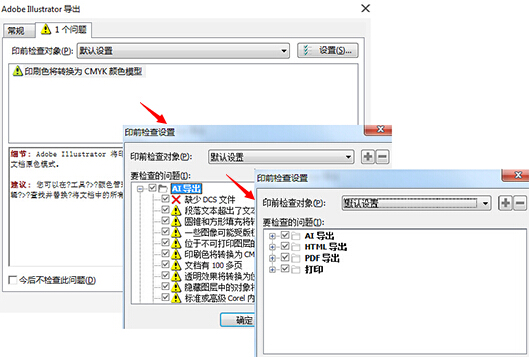
通过单击添加印前检查设置按钮,并在印前检查样式另存为框中键入一个名称,可以保存设置。
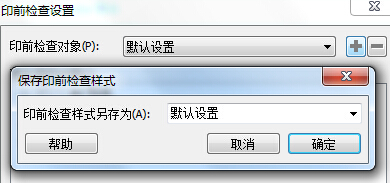
关于Adobe Illustrator格式须知可参考Adobe Illustrator(AI)技术说明。
关于CorelDRAW的更多内容可参考CorelDRAW教程。
展开阅读全文
︾